こんにちは。コンテンツマーケ講師のまどかです。
今回は、UTAGEにログイン出来ない時の対処法をお伝えします。
Contents
対処法①URLを確認する

UTAGEにログインができない場合は、まずログインURLを確認しましょう!
UTAGEアカウントのログインURLではなく
▶UTAGEビジネスアカデミーや
▶UTAGEパートナーサイトログインURLと
間違えていることがよくあります。
UTAGEのログインURLは、アドレスバーに
https://utage-system.com/login
が表示されています。
上記のURLになっているか、まず確認してみましょう。
それでも、ログイン出来ない時にはシークレットモードでログイン出来ないか試してみてください。
対処法②シークレットモードでログインする
シークレットモードにすると、ログイン出来ることがあります。
シークレットモードは、設定してもすぐに解除出来るので試してみてください。
この設定をオンにすると、検索履歴や閲覧履歴、ダウンロード履歴などを残さずにブラウザで調べものができる
では、シークレットモードの設定と解除方法をAndroid、iPhone、Windows、Macそれぞれ解説します。
Androidのシークレットモード設定解除方法
設定方法
①「Chrome」アプリを起動する
②画面右上の「…」をタップ
③「新しいシークレットタブ」をタップ
④シークレット モードに切り替わる
解除方法
ウィンドウの右上にある「×」をタップして画面を閉じる
iPhoneのシークレットモード設定解除方法
設定方法
①「Chrome」アプリを起動する
②画面右上の「…」か「アイコン」をタップ
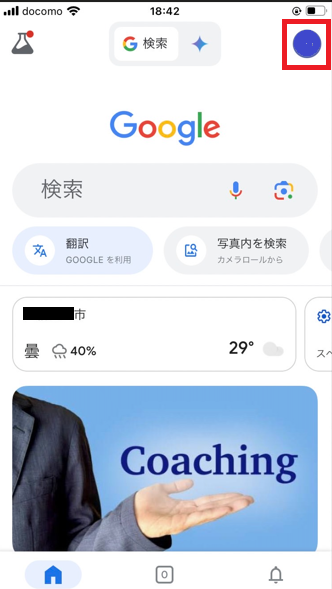
③「シークレットモードをオンにする」をタップ
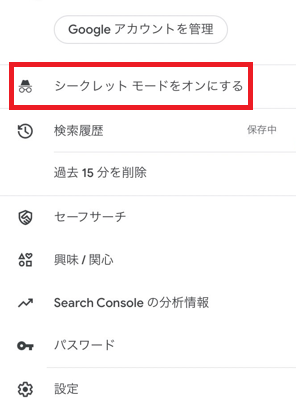
④「続行」をタップ
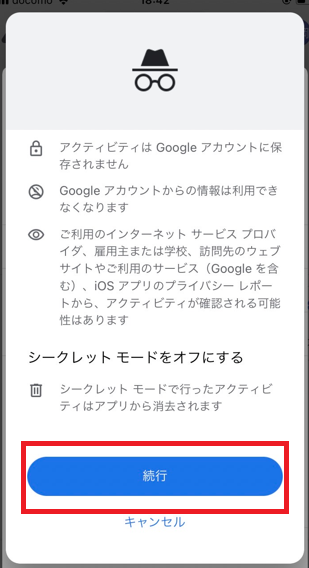
④シークレット モードに切り替わる
*シークレットモードに切り替わるとブラウザの上に「シークレットモードがオンになっています」と表示されます。
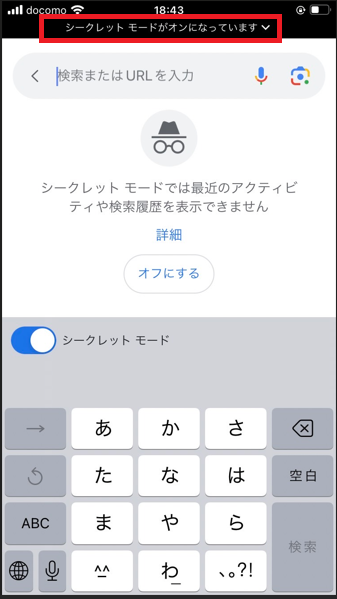
アイコンも、帽子メガネになります。
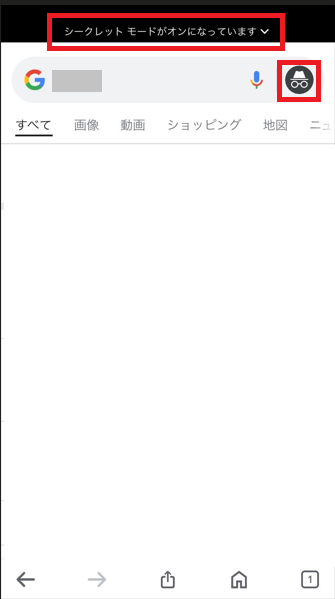
解除方法
アイコンをタップし、「シークレットモードをオフにする」をタップ
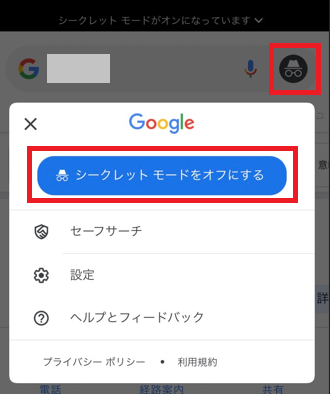
Windowsのシークレットモード設定解除方法
①「Chrome」を起動する
②画面右上の「…」メニューをクリックし、「新しいシークレットウィンドウ」をクリック
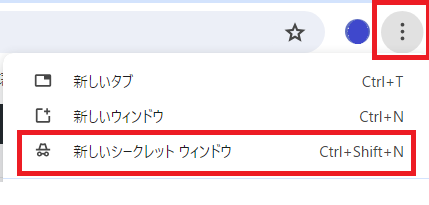
③「シークレット モード」に切り替わる
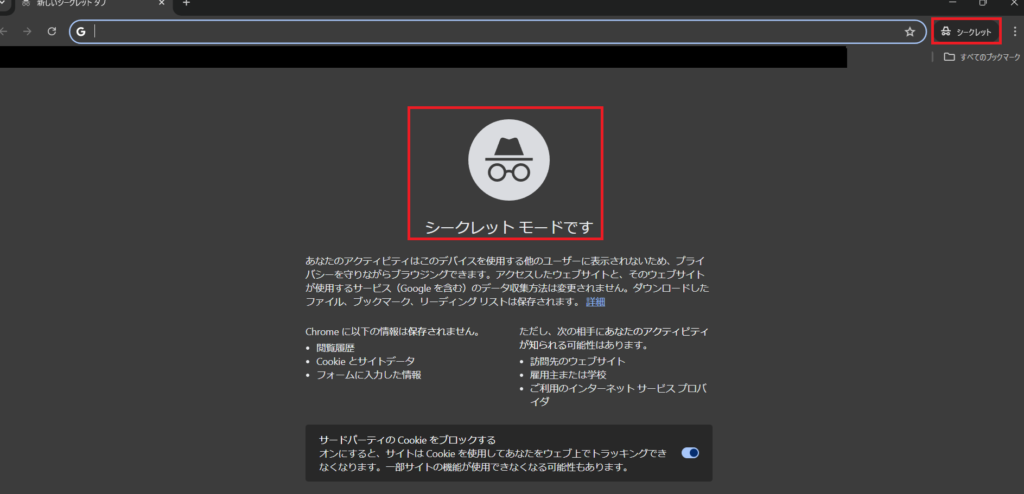
シークレット モードに切り替わると、眼鏡のようなアイコンが表示され、画面の背景が黒くなります。
この状態でUTAGEのログインをしてみてください。
ショートカットキー
「Ctrl」+「Shift」+「N」キーを同時に押す
これでも、シークレットモードになります。
解除方法
シークレット モードを解除する際は、ウィンドウを閉じるだけで解除できます。
Macのシークレットモード設定解除方法
①「Chrome」を起動する
②画面右上の「…」メニューをクリック
③「新しいシークレット ウィンドウ」をクリック
④「シークレット モード」に切り替わる
MacもWindowsと同様の手順でシークレット モードに切り替えられます。
画面の背景が黒くなり、「シークレット モードです」と表示されたらOK。
ショートカットキー
「Ctrl」+「Shift」+「N」キーを同時に押す
これでも、シークレットモードになります。
解除方法
シークレット モードを終了させるときは、画面左上の「×」ボタンでウィンドウを閉じるだけで解除できます。
UTAGEがログインできない時のまとめ

UTAGEがログイン出来ない時の対処法は2つ
1)URLの確認
2)シークレットモードでログイン
でした。
是非試してみてくださいね!
コスパよくUTAGEでLINEメッセージを活用したり、他の便利機能も使って売上を上げたい!
今すぐUTAGEを試したい!という方は、下記リンクからお申し込みください!
UTAGEで売れるファネルを構築したい方は
今なら無料で「累計100億売れたおさる式最新ファネル× UTAGE完全攻略セミナー」にご参加いただけ
更にセミナーに参加するだけで7つのプレゼントを配布中!
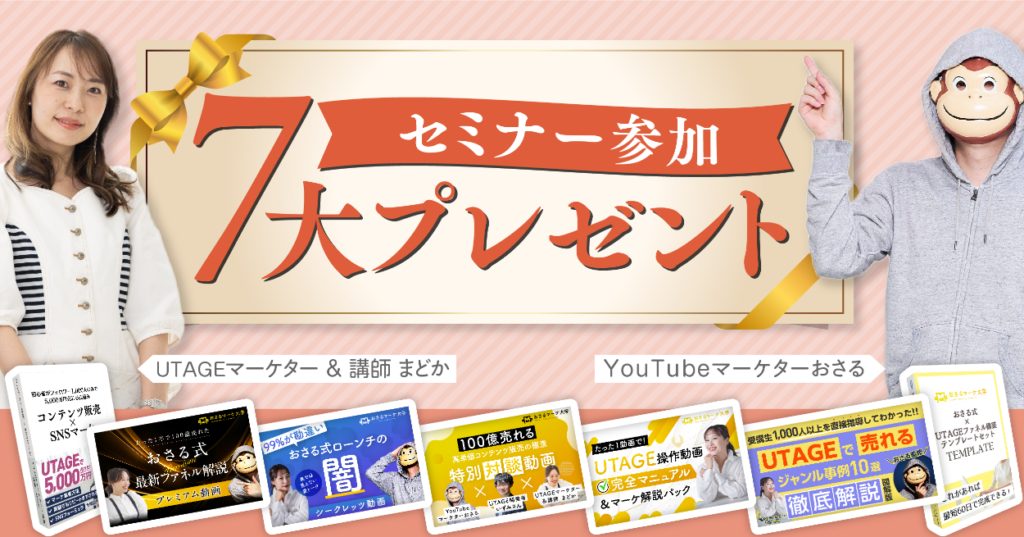 セミナーに参加するだけで7つの特典が受け取れる!
セミナーに参加するだけで7つの特典が受け取れる! - UTAGE操作動画完全マニュアル&マーケ解説パック
- おさる式最新ファネル解説 プレミアム動画
- おさる式ローンチの闇 シークレッツ動画 おさる×まどか対談
- 高単価コンテンツ販売の極意 おさる×UTAGE開発者いずみさん×講師まどか特別対談動画
- UTAGEでマネタイズできた コンテンツ販売×SNSマーケ電子書籍 P110
- UTAGEで売れるジャンル事例10選 徹底解説 図解版
- おさる式×UTAGEファネル構築テンプレシート


